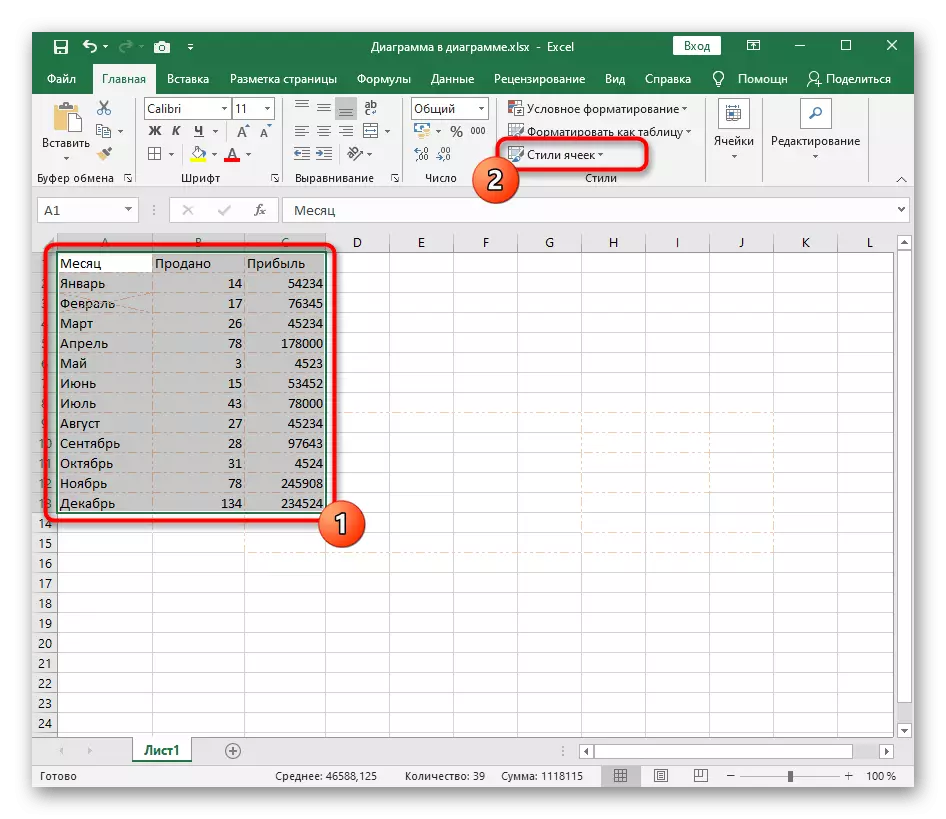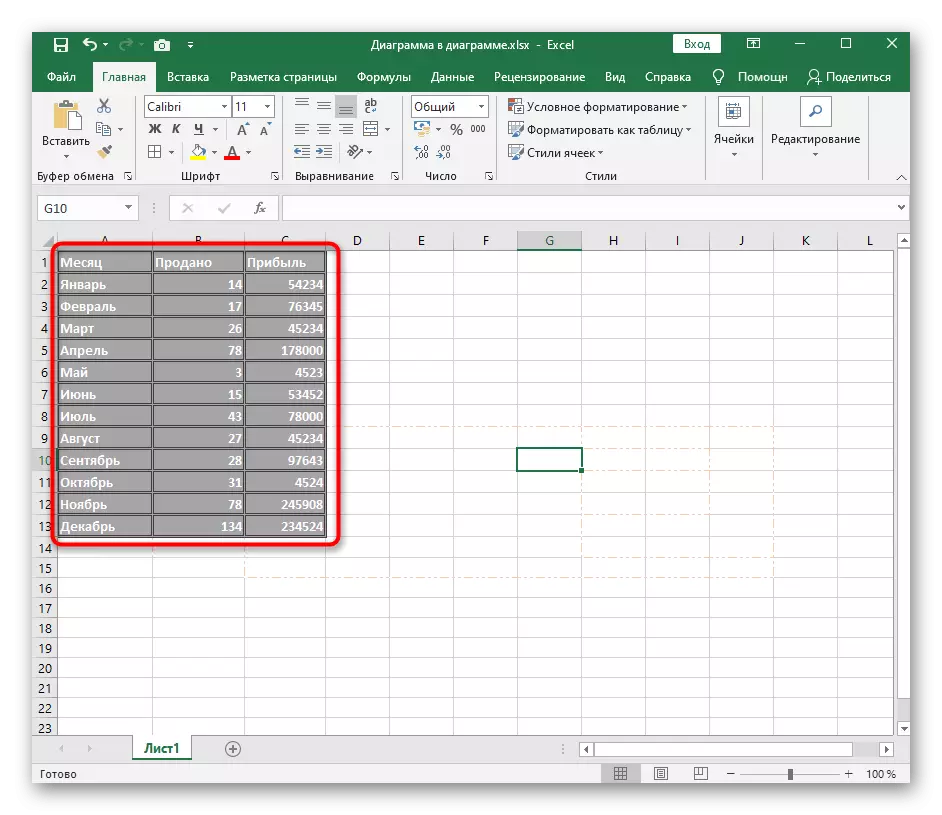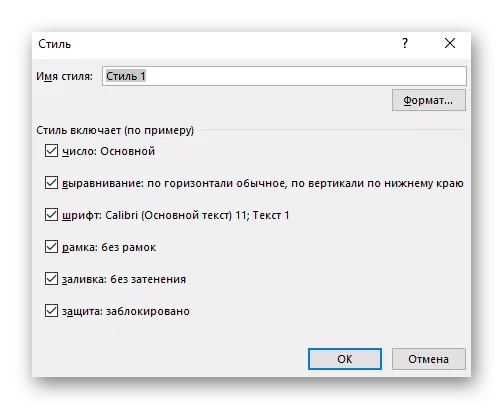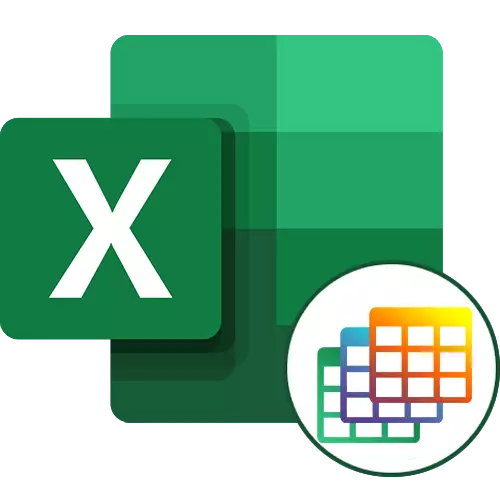
Microsoft Excel-dagi chegaralarni tanlash uning vizual belgilash usullaridan biridir, ammo ushbu dasturda sizga "aqlli" yoki interfaol dastur yaratishga imkon beradigan boshqa usullar mavjud. Agar siz hali buni qilmagan bo'lsangiz va mavzuga qiziqsangiz, quyida keltirilgan ma'lumot qo'llanmasini o'qiganingizga ishonch hosil qiling yoki jadvalni qanday tanlash uchun quyidagi usullarni ko'rib chiqing.
Batafsil: Microsoft Excel-da stol yaratish
1-usul: standart bo'sh joylardan foydalanish
Excel dasturiy foydalanuvchilar uchun jadvalning chegarasini belgilash uchun eng mos keladigan oddiy blankalarga ega. Ular turli xil chiziqlar va o'tish joylarini turli xil taqsimotni taklif qilishadi, shuning uchun ular ma'lum holatlarda foydali bo'ladi. Bunday chegaralarni qo'shish uchun siz ikki marta bosish kerak bo'ladi.
- Sichqoncha tugmachasi bilan vizual o'zgarishlar ularga tegishli barcha narsalarni qo'llash uchun jadvalga kiritilgan barcha elementlarni ajratib oling.
- Uy yorlig'idagi "chegara" menyusini kengaytiring va tayyor variantlardan birini tanlang. Xuddi shu menyuda chap tomondagi eskiz orqali stolga qo'yilgan o'zgarishlarni darhol ko'rishingiz mumkin.
- Chegaralarni qo'llagandan so'ng, stolga qayting va uning tashqi ko'rinishini qadrlang. Agar u sizga mos bo'lsa, siz hamma narsani shunday tark etishingiz mumkin, aks holda qo'shimcha sozlamalarga o'ting.
- Masalan, bir xil menyu ochilishiga xalaqit bermaydi va standart ranglar yoki maxsus soyalardan foydalanib, chiziqning rangini o'zgartirmaydi.
- Xuddi shu narsa satrlar turiga ham tegishli, ammo, to'plam bir necha doimiy va nuqtalar bilan cheklangan.
- Chegaralarni yaratilgandan so'ng chiziqlarning rangi va turi tanlangan bo'lsa, ularning har biri faol tahrirlash vositasi bo'lgan chap sichqonchaning chap tugmachasini bosish kerak.
- Ushbu jarayon davomida noto'g'ri liniyalar tufayli noto'g'ri chiziqlar paydo bo'lishi mumkin.
- Keyin ularni "chegarani o'chirish" uchun ishlatiladigan ochiladigan menyu orqali ularni olib tashlang.
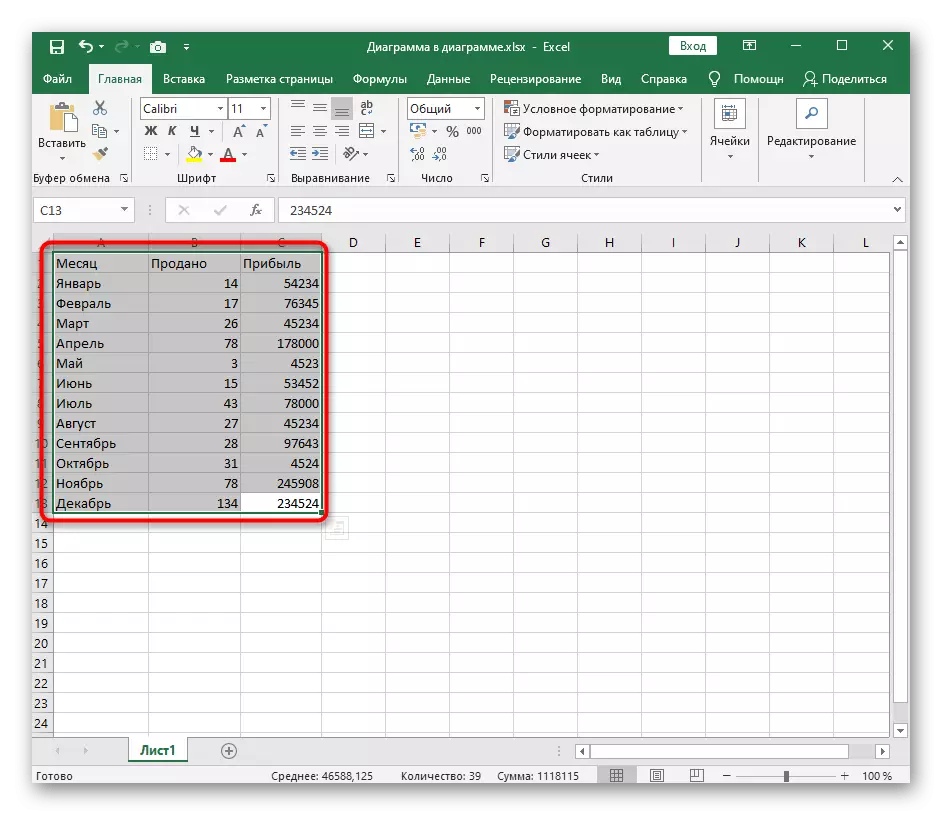

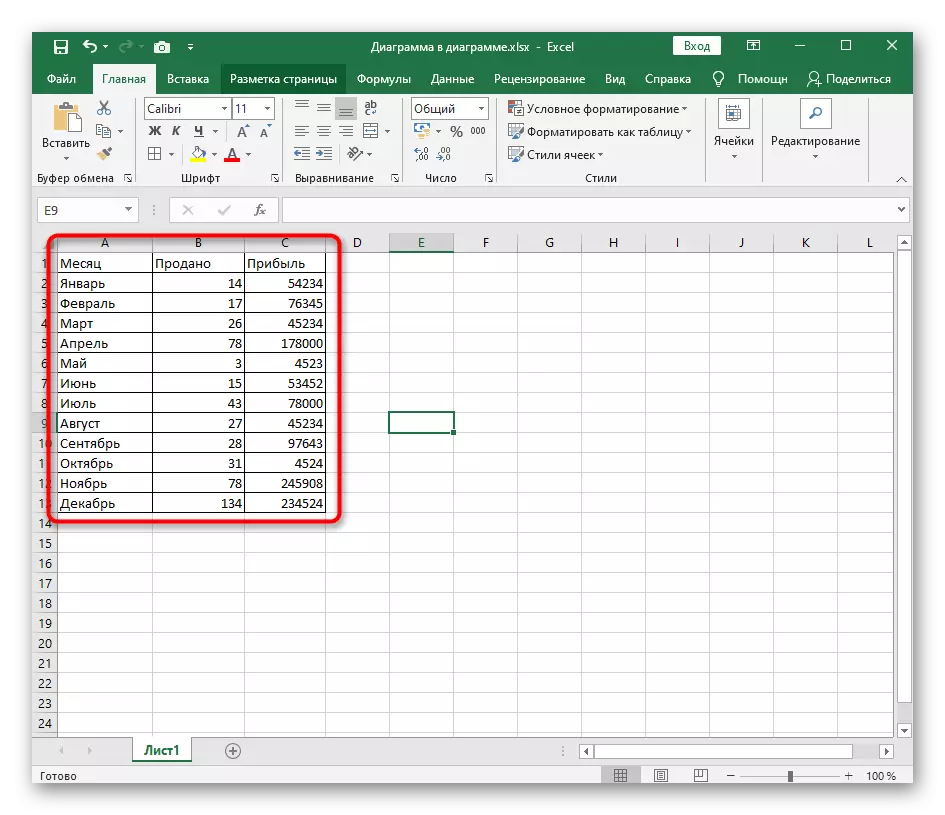
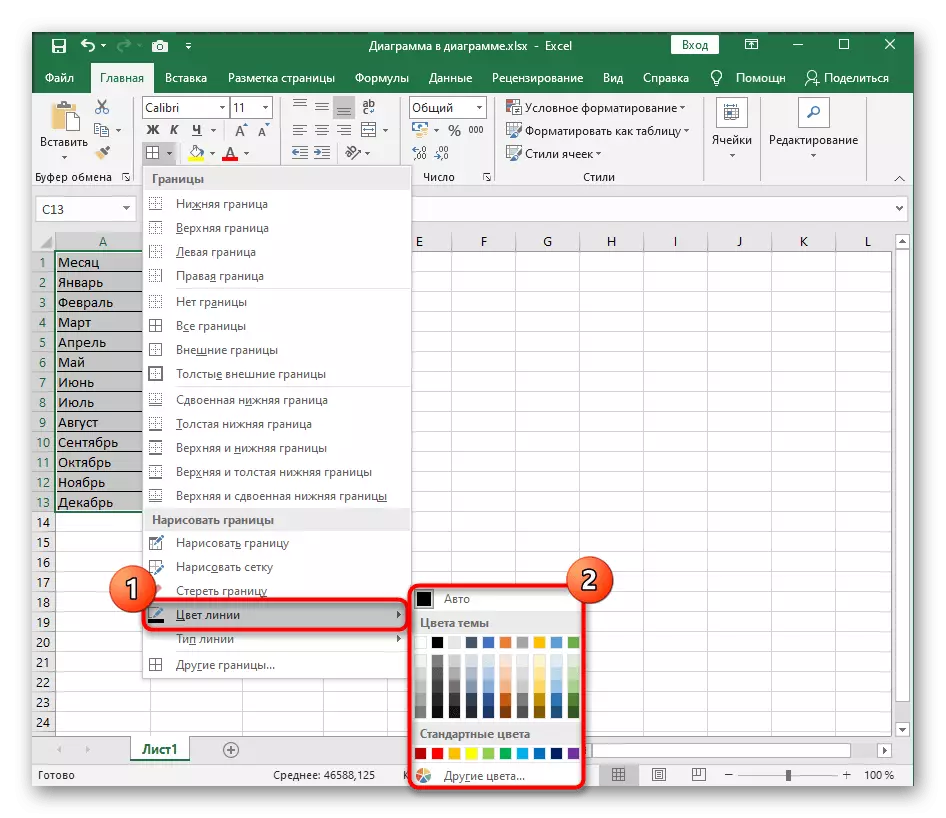

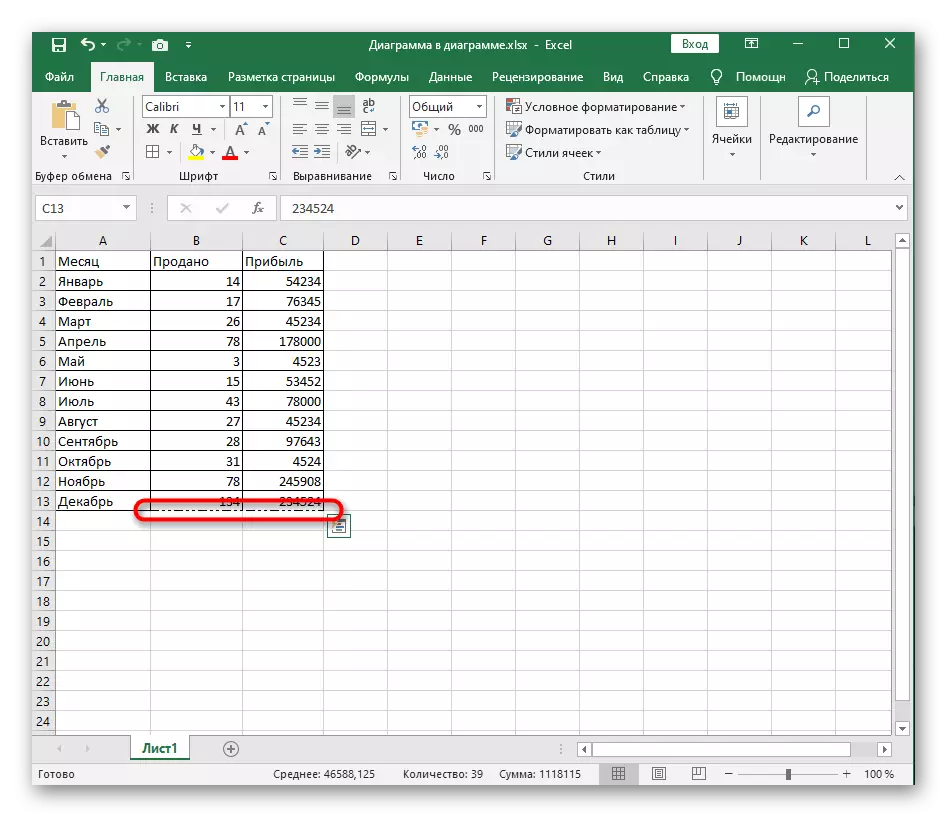


Agar siz klassik parametrlarga mos kelmasa yoki stolning chegaralarini g'ayrioddiy xususiylashtirish zarurati paydo bo'lsa, quyidagi vizual dizayn variantlaridan foydalaning.
2-usul: Qo'lda chegara chizish
Shartning qo'lda chizilgani uchun qo'lda qo'llanma, foydalanuvchi o'zi uchun zarur bo'lgani kabi har bir satrning individual dizaynini yaratadi. Buning uchun bir xil ochiladigan menyudan foydalaning, lekin boshqa harakatlar qiling.
- "Chegara" vositasini tanlagan "Chearers" ro'yxatini oching.
- Agar chiziq turi va uning rangi sukutdan farq qilsa, darhol chizilganda to'g'ri dizaynni yaratish uchun ularni o'zgartiring.
- Chegara chizmalarini boshlang, kerakli maydonlarni bosing yoki ularga sarflash, darhol har bir maydon uchun vizual ravishda vizual ravishda yarating.

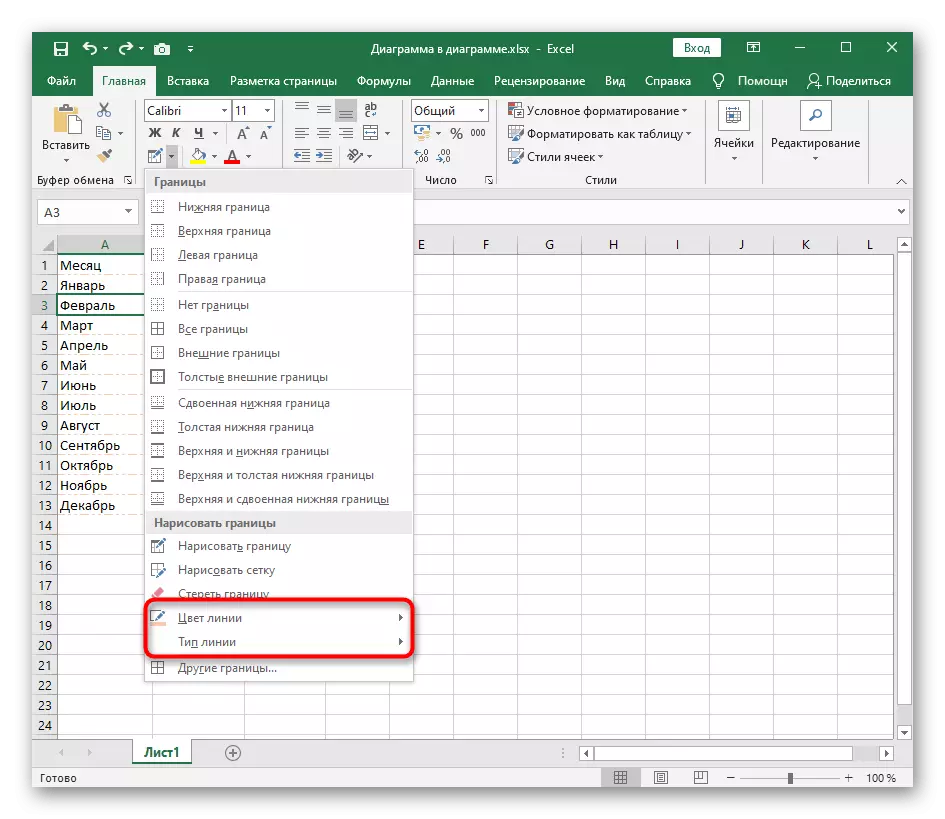

3-usul: "Boshqa chegara" vositasidan foydalanish
"Boshqa chegaralar" deb nomlangan vosita sizga standart shablonlar bir qismi bo'lmagan chiziqlar yaratishga imkon beradi, masalan, katakchani kesib o'tmoqchi bo'lsangiz yoki g'ayrioddiy dizayn qo'shishni istasangiz.
- Bunday holda, barcha "chegara" ning ochiladigan oqimini oching, ammo "Boshqa chegaralarni" tanlang.
- Buning uchun maxsus ajratilgan derazadagi chiziqlar yaratishni boshlang. U shablon yozuvi bilan kattalangan hujayra sifatida tasvirlangan va qirralarni bosish darhol chiziqni qo'shishi yoki olib tashlashi mumkin.
- Ushbu yorliqda siz chegara turini va uning rangini oldindan ko'rish oynasida o'qishingiz mumkin.
- Agar siz jadvalning bir qismi bo'lgan har bir hujayraning fon rangini o'zgartirishingiz kerak bo'lsa, "to'ldirish" yorlig'iga boring.
- Keyingi skrinshotda siz nostandart yonish chegaralari varaqasi, masalan, kesilgan hujayraga nuqta chiziq yoki uzluksiz chiziq bilan effektini yaratasiz.
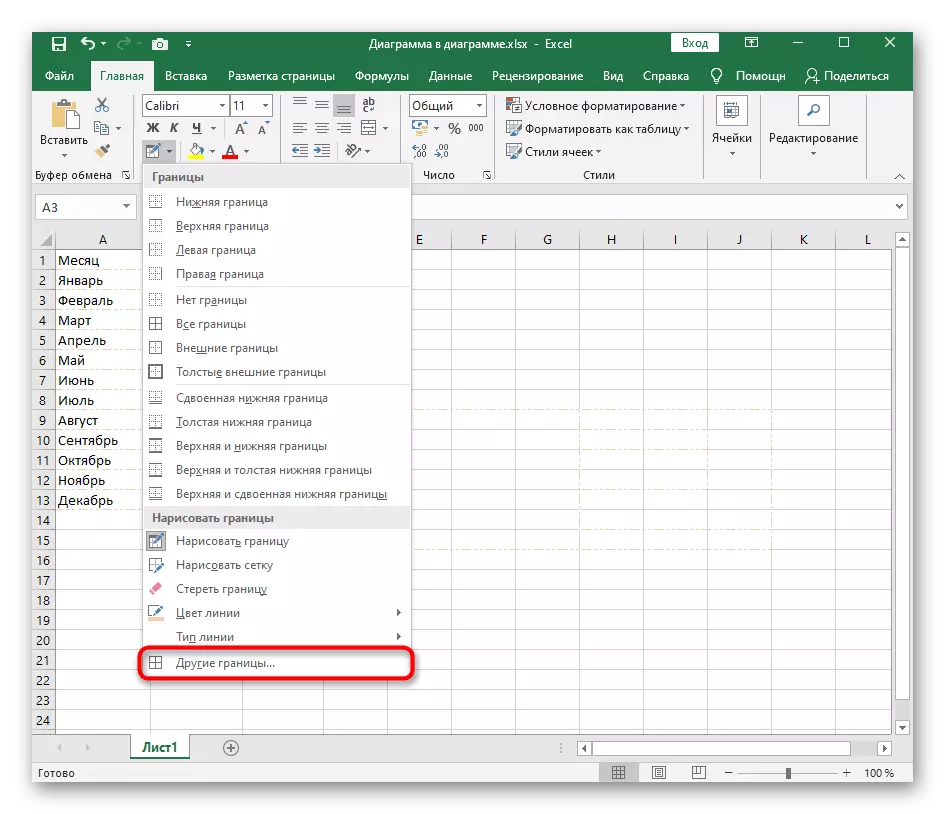
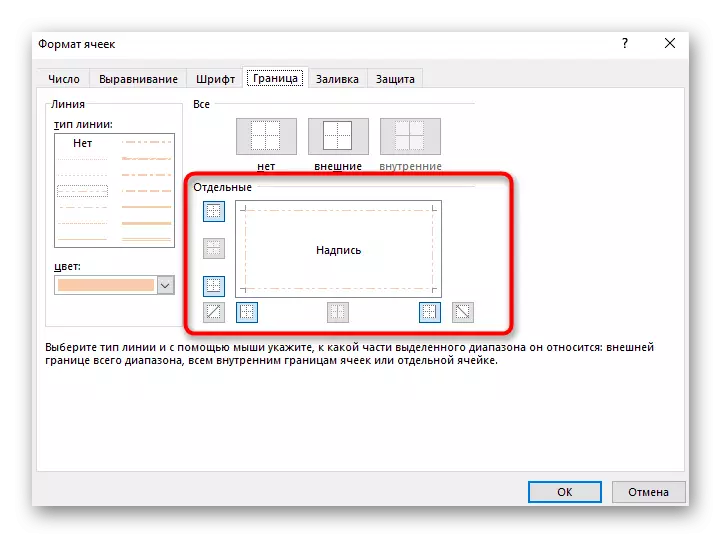
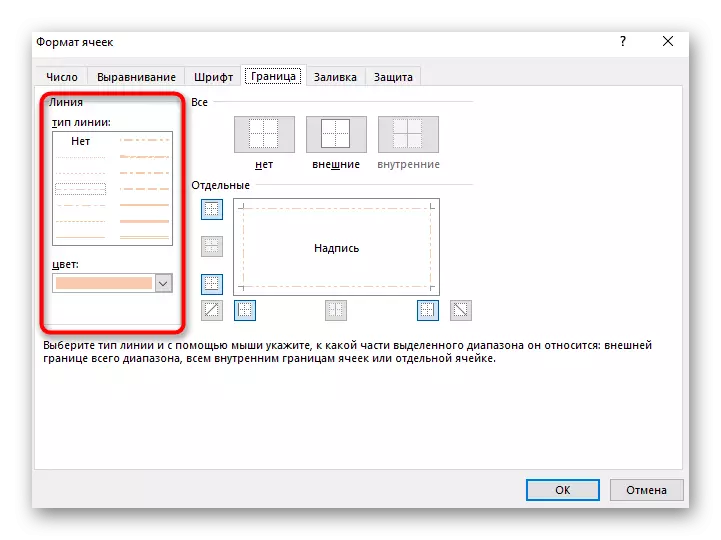
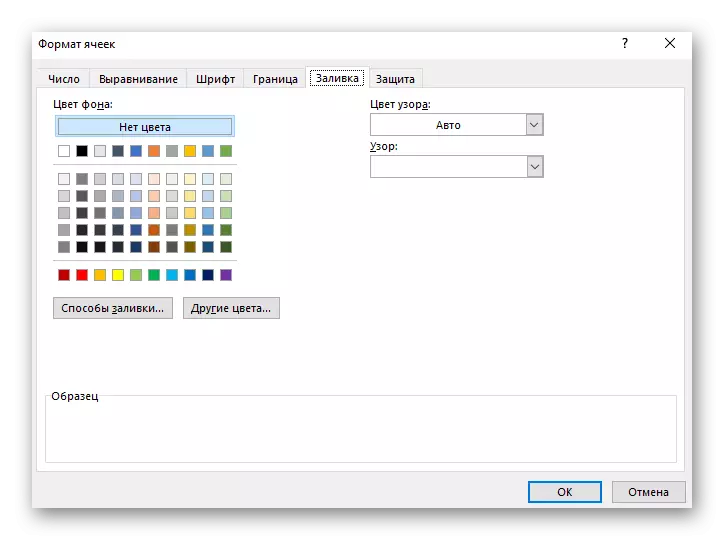
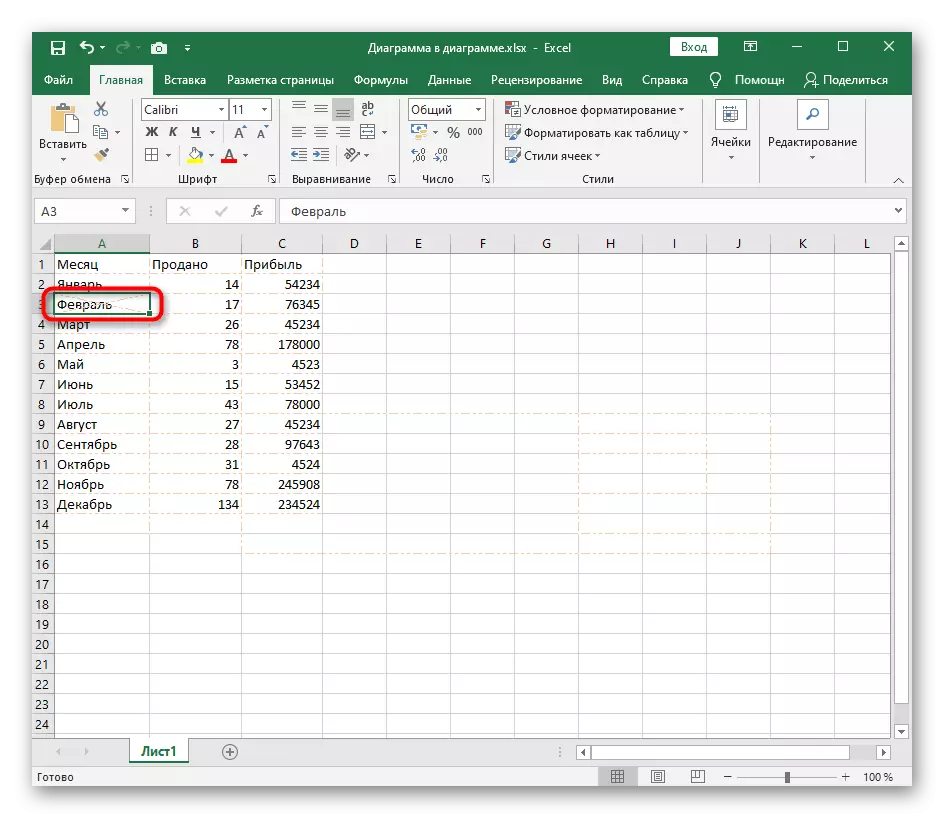
4-usul: "Uyali uslublar" funktsiyasini qo'llash
So'nggi usul sifatida biz "Nostandart chegaradosh" ning nostandart chegaralar dizayni, shu jumladan eksponiy stolga kiritilgan boshqa hujayralarni yaratish uchun ishlatilishi mumkin. Ushbu vositaning shaxsiy sozlamalari unchalik ko'p emas, shuning uchun tayyor shablonlar ko'pincha jalb qilingan.
- Birinchidan, hujayralari "hujayra uslublari" yordamida o'zgartirmoqchi bo'lgan jadvalni ajrating. "Styles" blokidagi "Styles" blokidagi funktsiyaning nomi bilan liniyani bosing.
- Alohida oyna ma'lumotlar, unvonlar yoki raqamli formatlar uchun hujayralar misollari bilan ochiladi. Qo'llash uchun ish qismini olib, uni ikki marta bosing.
- Oynani yopish bilanoq, natijani ko'rib chiqishingiz mumkin. Masalan, quyida ekran rasmini o'zingiz yaratishda qiyin bo'lgan, ammo shablonlardan foydalanish qiyin bo'lgan g'ayrioddiy dizaynni ko'rsatadi, ammo shablonlardan foydalanib, ikki marta bosish.
- Agar siz ushbu vosita bilan aralashganda "Uyali aloqa uslubini yarata olsangiz, siz qo'lda o'rnatishda, uslubni o'z ichiga olishingiz va keyin asosiy tanlov panelida ism va joyni o'z ichiga olishingiz mumkin.